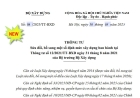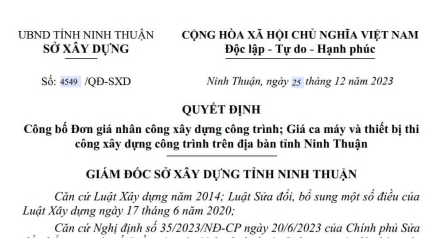3.2 Thẩm định file Dự toán khác
Kiểm tra, đối chiếu các yếu tố về Định mức và đơn giá được lập trong file dự toán được lập từ các phần mềm khác nhau so với định mức và đơn giá công bố,...
Tính năng Thẩm định dự toán trên phần mềm DỰ TOÁN BNSC giúp người dùng có thể kiểm tra, đối chiếu các yếu tố về Định mức và đơn giá được lập trong file dự toán so với định mức và đơn giá công bố, phát hiện và bôi màu các vị trí sai lệch, thừa thiếu, lượng chênh lệch cụ thể. Đặc biệt người dùng có thể Thẩm định được tất cả các file Dự toán bằng excel được xuất từ bất cứ phần mềm mềm nào trên thị trường.
Các bước thực hiện như sau:
Bước 1: Khởi động phần mềm và mở File cần Thẩm định.
♦ Đầu tiên bạn khởi động Dự toán BNSC > Tại Tab Dự toán > vào Công trình > Mở công trình > Browse đến vị trí lưu file > chọn Open
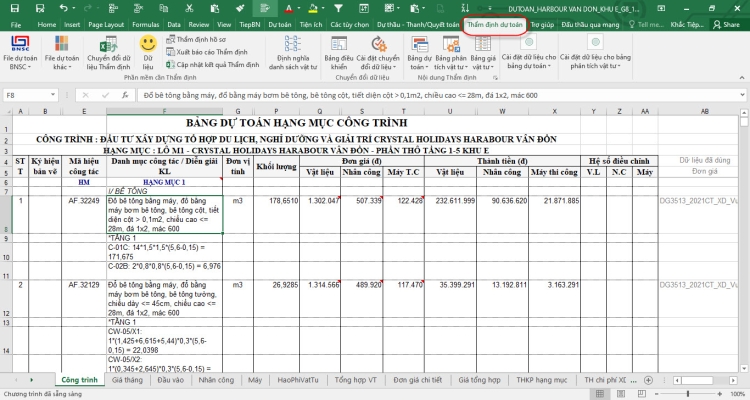
H.1 - Giao diện chính DỰ TOÁN BNSC
Bước 2: Chọn kiểu File dự toán cần chuyển đổi thẩm định
♦ Tại Tab Thẩm định dự toán > vào File dự toán khác > Chọn kiểu file tương ứng như hình (H.2)
Lưu ý: Việc chọn kiểu "File dự toán khác" chuẩn với kiểu file dự toán được lập từ các phần mềm > sẻ giúp người Thẩm định rút ngắn thời gian tham chiếu thông số (Cột, Dòng, Tên sheet của Bảng tính) khi chuyển đổi. Nếu không nhận diện được file dự toán được lập từ phần mềm nào thì người Thẩm định có thể chọn bất kỳ một kiểu file, hoặc chọn kiểu "File Excel riêng" và tiến hành tham chiếu thông số chuyển đổi.
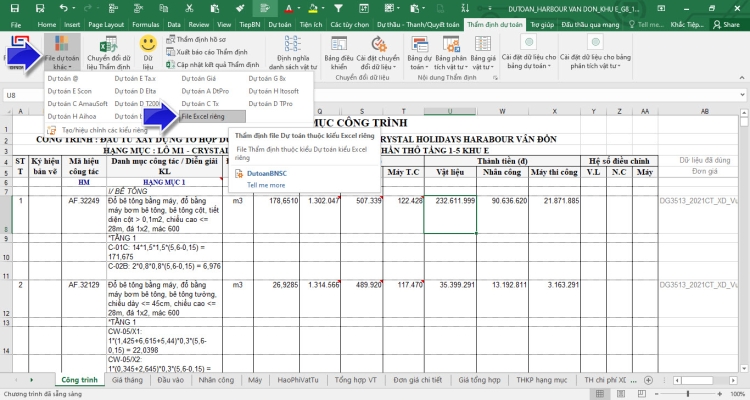
H.2 - Chọn kiểu File dự toán khác
Bước 3: Chọn bảng tính cần Thẩm định
♦ Tại Tab Thẩm định dự toán > Cài đặt chuyển đổi dữ liệu > Chọn các Bảng tính cần lấy dữ liệu để thẩm định như hình (H.3)
Lưu ý: Việc chọn bảng tính cần chuyển đổi Thẩm định theo mặc định bao gồm 3 bảng (Bảng Dự toán, Bảng Phân tích vật tư và Bảng Giá trị vật tư), Tuy nhiên tùy thuộc vào nhu cầu mà người Thẩm định có thể chọn các bảng cần chuyển theo ý muốn.
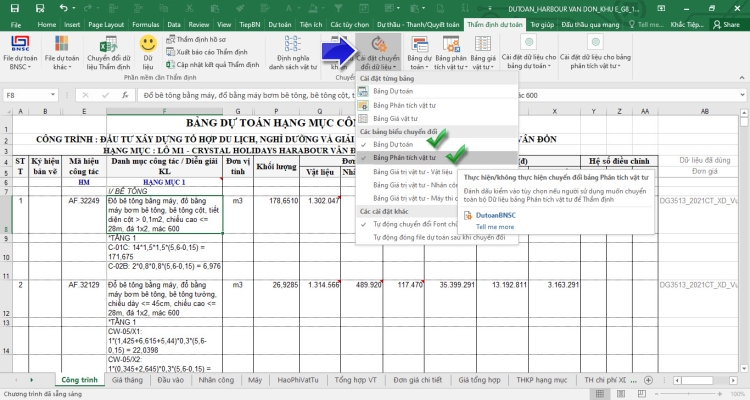
H.3 - Chọn Bảng tính cần Thẩm định
Bước 4: Cài đặt chuyển đổi dữ liệu Thẩm định
♦ Tại Tab Thẩm định dự toán > vào Cài đặt chuyển đổi dữ liệu > Tại "Cài đặt từng bảng..." Bạn chọn vào bảng nào > tương ứng giao diện Cài đặt chuyển đổi bảng đó sẻ hiển thị tương ứng bên phải như hình (H.4)
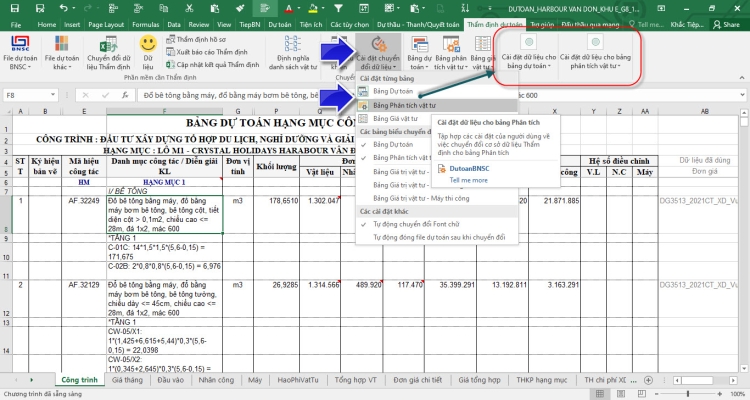
H.4 - Cài đặt chuyển đổi dữ liệu
♦ Tiếp tục Cài đặt chuyển đổi dữ liệu > Lần lượt bạn vào "Cài đặt dữ liệu cho bảng dự toán" > Tham chiếu và khai báo tên Cột, Dòng, Tên Sheet tương ứng của Bảng tính trong file dự toán vào phần "Cài đặt dữ liệu cho bảng dự toán" như hình (H.5) (Sau mỗi lần khai báo một dữ liệu > click chuột sang ô dữ liệu khác trong trình khai báo, hoặc nhấn phím Enter để hoàn tất khai báo cho ô dữ liệu đó), Tương tự cho các bảng Phân tích vật tư và Gía trị vật tư.
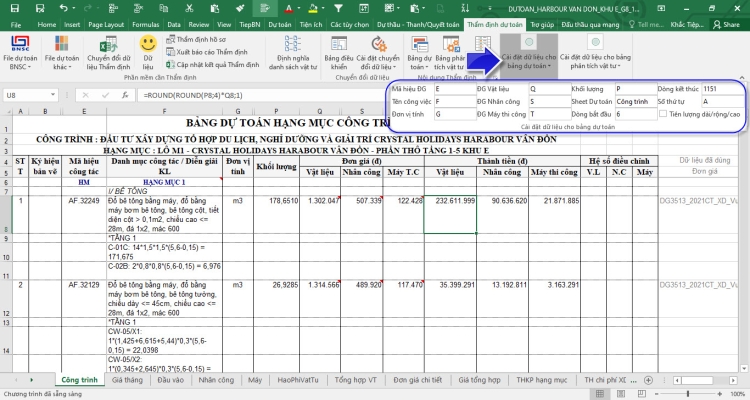
H.5 - Tham chiếu thông số chuyển đổi dữ liệu
♦ Ngoài ra bạn có thế kích hoạt giao diện Bảng điều khiển để tiện thao tác hơn bằng cách > Tại giao diện Thẩm định bạn chọn vào Bảng điểu khiển > Lúc này phía dưới đáy màn hình sẻ xuất hiện Trình tham chiếu (Không hiện ẩn như trên thanh Tadbar)> Tại đây bạn tiến hành khai báo nội dung các Cột, Dòng, Tên sheet bảng tính theo đúng file dự toán cần chuyển đổi (Sau mỗi lần khai báo một dữ liệu > click chuột sang ô dữ liệu khác trong trình khai báo, hoặc nhấn phím Enter để hoàn tất khai báo cho ô dữ liệu đó) như các hình (H.6) và (H.7)
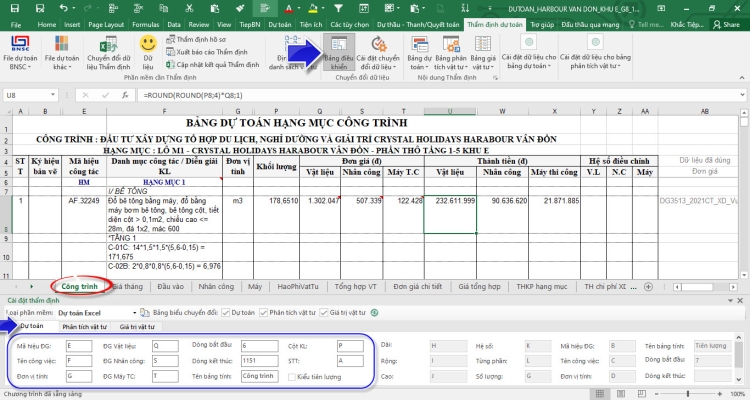
H.6 - Bảng điều khiển tham chiếu thông số chuyển đổi dữ liệu Bảng dự toán
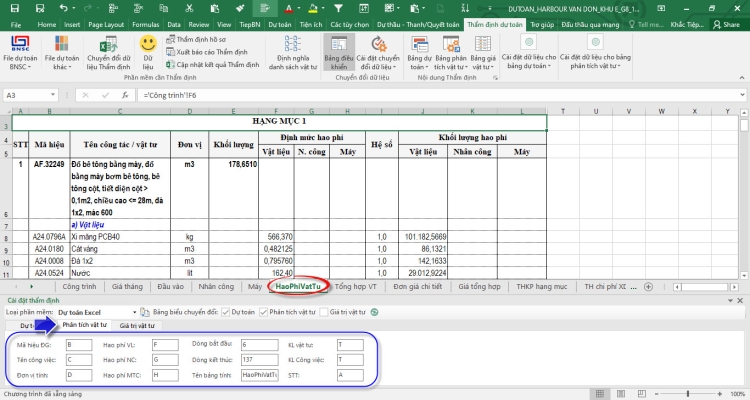
H.7 - Bảng điều khiển tham chiếu thông số chuyển đổi dữ liệu Bảng phân tích vật tư
Bước 5: Chuyển đổi dữ liệu Thẩm định
♦ Tại Tab Thẩm định dự toán > Chọn vào Chuyển đổi dữ liệu thẩm định như hình (H.8) > Bạn chờ trong giây lát và chọn Đồng ý khi có thông báo chuyển thành công như hình (H.9)
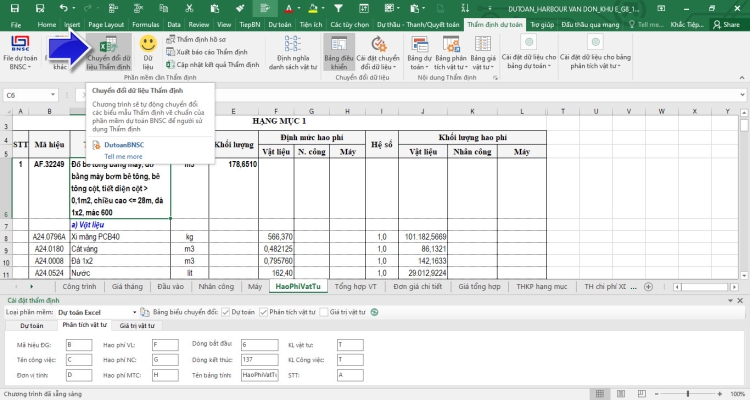
H.8 - Chuyển đổi dữ liệu thẩm định

H.9 - Thông báo Dự toán BNSC
♦♦ Kết quả chuyển dữ liệu > Các Sheet của các Bảng tính, đã chọn và khai báo trên (Bảng dự toán; Bảng phân tích vật tư) đã được chuyển dữ liệu qua File Dự toán mới như hình (H.10)
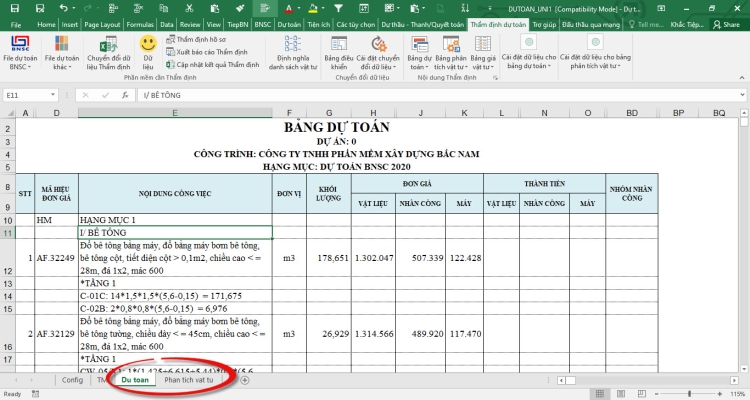
H.10 - File dự toán mới được chuyển đổi
Bước 6: Chọn cơ sở dữ liệu data thẩm định
♦ Tại Tab Thẩm định dự toán > vào Dữ liệu > Chọn dữ liệu trong data cần thẩm định > Đồng ý như hình (H.11)
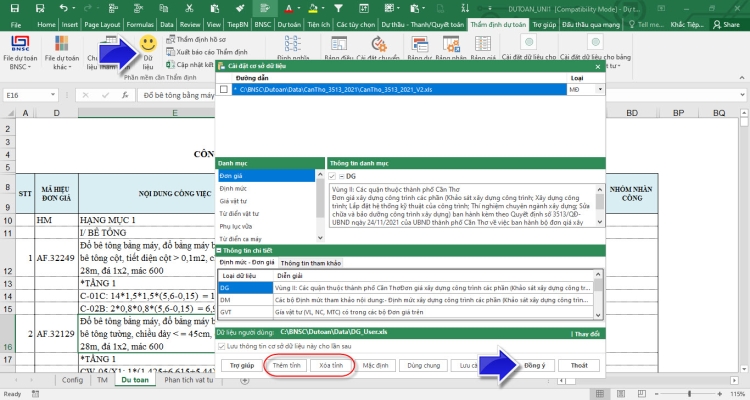
H.11 - Nạp dữ liệu Thẩm định
Xem hướng dẫn chi tiết về Nạp dữ liệu [tại đây]
Bước 7: Thẩm định bảng Dự toán
7.1 Thẩm định
♦ Tại Tab Thẩm định dự toán > vào Bảng dự toán > Chọn các nội dung cần thẩm định như hình (H.12)
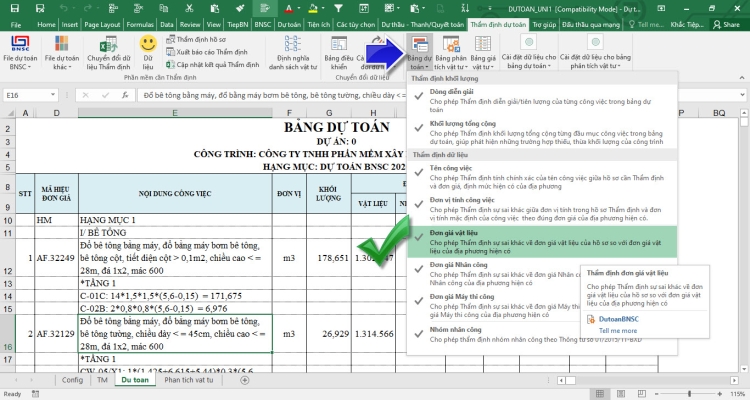
H.12 - Chọn nội dung Thẩm định
♦ Tại Tab Thẩm định dự toán > Chọn Thẩm định hồ sơ như hình (H.13)
⇒ Kết quả Thẩm định: Sau thao tác “Thẩm định hồ sơ” > Phần mềm sẽ tiến hành so sánh, phát hiện và cảnh báo (tô màu) các thành phần: Tên công việc, Đơn vị tính, Đơn giá (VL; NC; MTC) của từng công việc, Khối lượng tính toán nếu có sự sai khác, chênh lệch với Bộ đơn giá công bố của địa phương như hình (H.13) và (H.14)
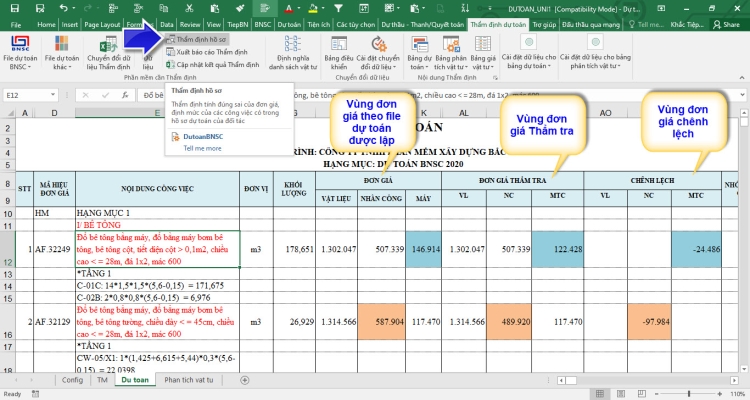
H.13 - Thẩm định và kết quả thẩm định bảng dự toán
Lưu ý: Để Thẩm định được phần Đơn giá của từng công việc trong Bảng dự toán yêu cầu Data dữ liệu đang chọn ở bước 6 phải có đơn giá (Tức tỉnh thành đó đã công bố bộ Đơn giá XDCT), nếu tỉnh thành chưa công bố đơn giá XDCT, tức phần đơn giá trong file được lập trước đó được người lập tính toán xác định dự trên bộ Định mức và Đơn giá VL, NC, MTC trực tiếp thì Bảng dự toán không thẩm định được phần đơn giá cho từng công việc)
♦ Phần tên công việc Thẩm định được trình bày ở cột BF và mặc định đang ẩn để thu gọn, nên bạn tiến hành bôi chọn các cột và chọn Unhide trong Excel để hiện cột nếu cần.
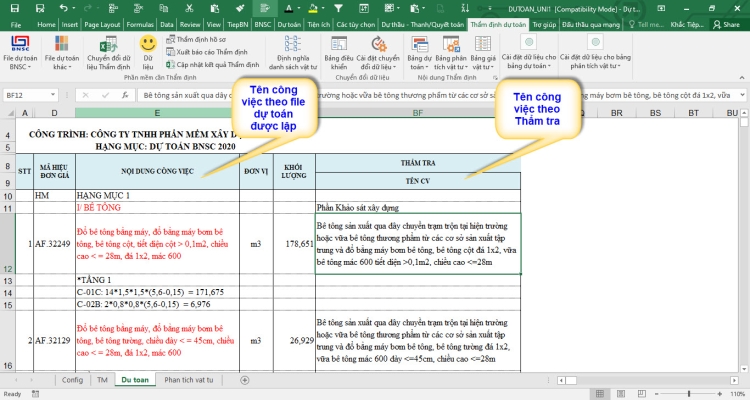
H.14 - Kết quả thẩm định tên công việc ở bảng dự toán
♦ Ngoài ra các bạn có thể thao tác nhanh bằng lệnh "Click chuột phải" tại vị trí bất kỳ trên bảng tính > chọn Thẩm định hồ sơ
7.2 Xuất báo cáo Thẩm định
♦ Tại Tab Thẩm định dự toán > Chọn Xuất báo cáo Thẩm định như hình (H.15)
⇒ Kết quả xuất báo cáo: Bảng báo cáo Thẩm định chỉ liệt kê nhóm công việc có các nội dung sai lệch khi thẩm định hồ sơ như hình (H.15)
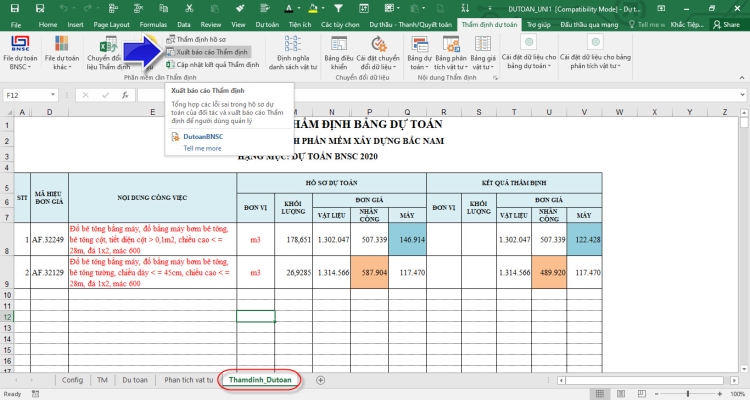
H.15 - Báo cáo thẩm định Bảng dự toán
7.3 Cập nhật kết quả Thẩm định
♦ Tại Tab Thẩm định dự toán > Cập nhật kết quả Thẩm định > Chọn các nội dung cần cập nhật > Chọn Đồng ý như hình (H.16)
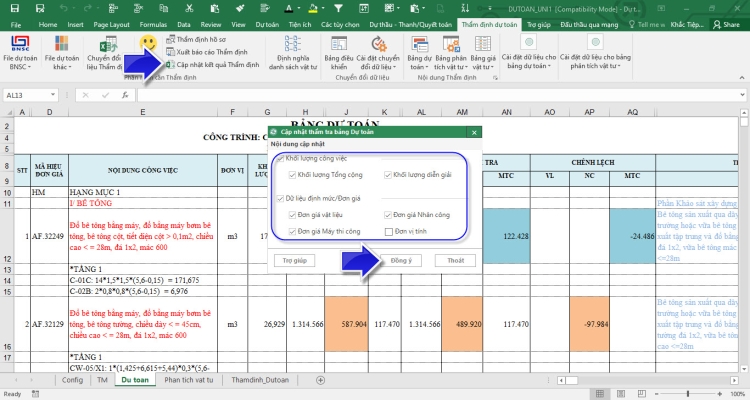
H.16 - Chọn nội dung cập nhật Thẩm định
⇒ Kết quả cập nhật: Các nội dung sai lệch sẽ được tự động cập nhật đúng theo kết quả Thẩm định như hình (H.17)
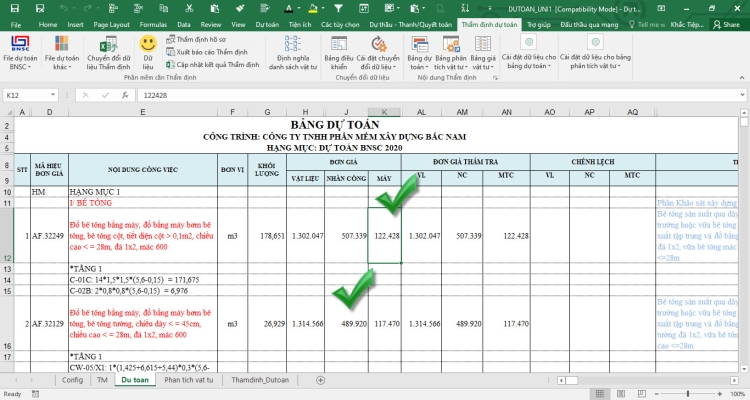
H.17 - Cập nhật kết quả Thẩm định
Bước 8: Thẩm định bảng Phân tích vật tư
8.1 Thẩm định
♦ Tại Tab Thẩm định dự toán > vào Bảng phân tích vật tư > Chọn các nội dung cần Thẩm định như hình (H.18)
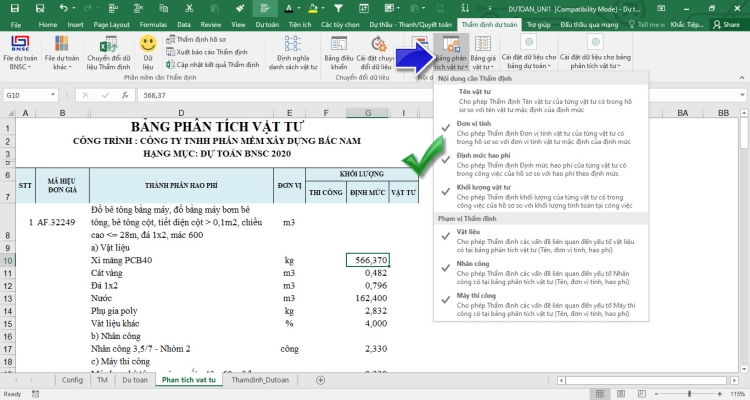
H.18 - Chọn nội dung Thẩm định
♦ Tại Tab Thẩm định dự toán > Chọn Thẩm định hồ sơ như hình (H.19)
⇒ Kết quả Thẩm định: Sau thao tác “Thẩm định hồ sơ” > Phần mềm sẽ tiến hành so sánh, phát hiện và cảnh báo (tô màu) các thành phần: Tên vật tư, Đơn vị tính, Định mức hao phí của từng công việc nếu có sai lệch và thừa thiếu vật tư như hình (H.19) so với Định mức công bố của Bộ xây dựng, hoặc các chuyên ngành liên quan.
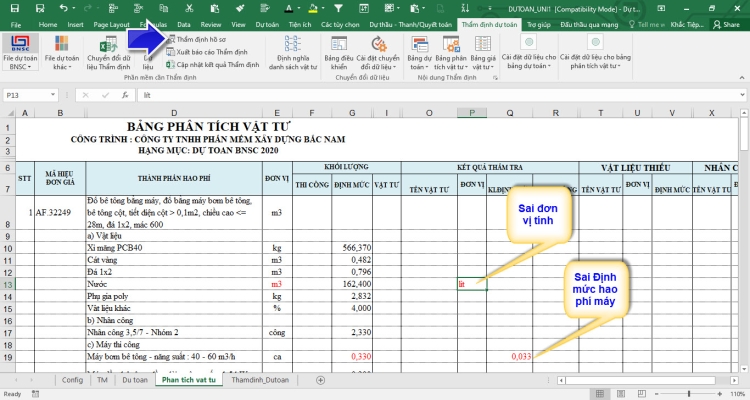
H.19 - Kết quả Thẩm định bảng phân tích vật tư
8.2 Xuất báo cáo Thẩm định
♦ Tại Tab Thẩm định dự toán > Chọn Xuất báo cáo Thẩm định
⇒ Kết quả xuất báo cáo: Bảng báo cáo Thẩm định chỉ liệt kê nhóm công việc có các nội dung sai lệch khi thẩm định hồ sơ như hình (H.20)
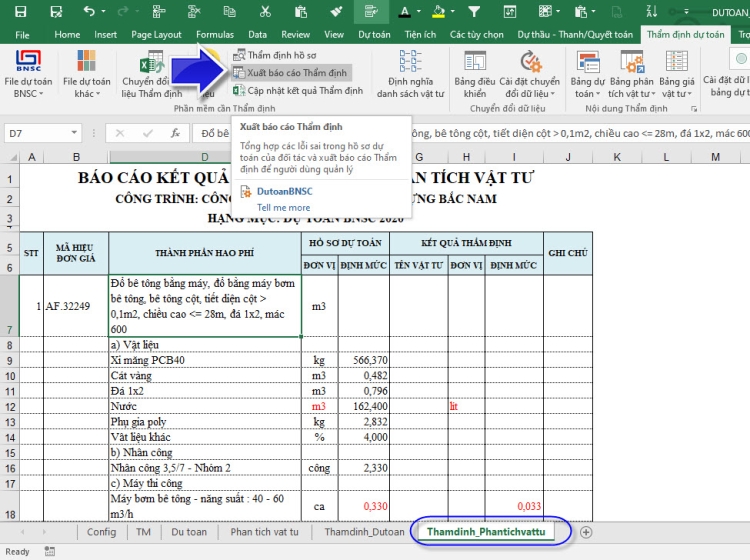
H.20 - Báo cáo Thẩm định bảng phân tích vật tư
8.3 Cập nhật kết quả Thẩm định
♦ Tại Tab Thẩm định dự toán > Cập nhật kết quả Thẩm định > Chọn các nội dung cần cập nhật > Chọn Đồng ý như hình (H.21)
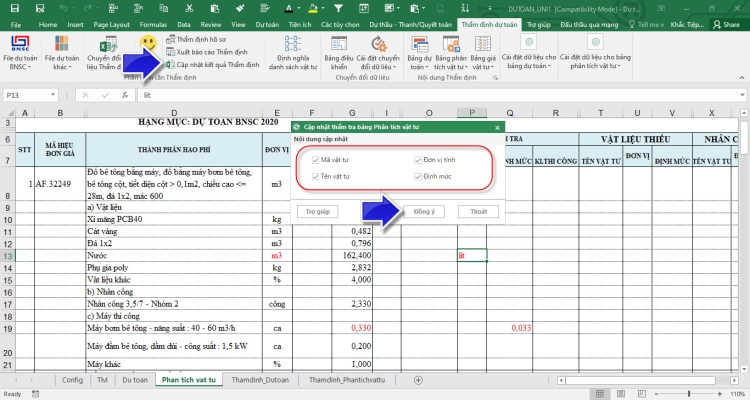
H.21 - Chọn nội dung cập nhật Thẩm định
⇒ Kết quả cập nhật: Các nội dung sai lệch sẽ được tự động cập nhật đúng theo kết quả Thẩm định như hình (H.22)
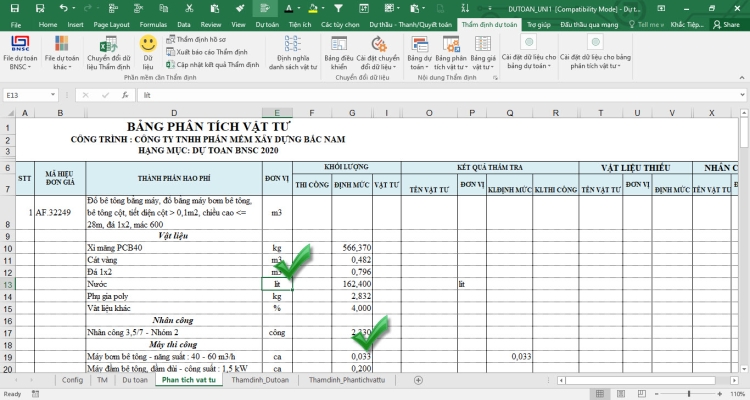
H.22 - Cập nhật kết quả Thẩm định
![]() Kết nối và Inbox ngay Tel/Zalo: 0981.75.75.27 / 0948.75.75.27 Khắc Tiệp Bắc Nam để được hỗ trợ kịp thời và cung cấp mọi thông tin về DỰ TOÁN BNSC, nhận mức giá ưu đãi nhất khi Bạn có nhu cầu sử dụng phần mềm.
Kết nối và Inbox ngay Tel/Zalo: 0981.75.75.27 / 0948.75.75.27 Khắc Tiệp Bắc Nam để được hỗ trợ kịp thời và cung cấp mọi thông tin về DỰ TOÁN BNSC, nhận mức giá ưu đãi nhất khi Bạn có nhu cầu sử dụng phần mềm.
|
|
DỰ TOÁN BNSC
|